თამამი ციტატების სიმბოლო. როგორ ამოიღოთ დიდი უფსკრული სიტყვაში სიტყვაში
- გაამართლა
- ხაზის დასასრული
- ჩანართის ხასიათი
- ჩანართის ჩანაცვლება
- ტექსტების სივრცეში დალაგება
- როგორ ამოიღოთ დიდი ხარვეზები: ვიდეო
- როგორ ამოიღოთ დიდი სივრცე Microsoft Office Word- ში
- ინსტრუქცია
- რა უნდა გააკეთოს, თუ ინტერნეტით გადაწერა ტექსტი არ არის სიგანეზე
ბევრი მომხმარებელი ხშირად ხვდება ისეთ პრობლემას, როგორიცაა Word- ში სიტყვებს შორის დიდი სივრცე. გამოცდილი რედაქტორებმა ძალიან კარგად იციან რა არის მიზეზი და როგორ ამოიღონ Word- ის სიტყვებს შორის არსებული უფსკრული, მაგრამ დამწყებთათვის, როდესაც ისინი ამას ხედავენ, სულმოკლეობაში ჩავარდებიან, ეშინიათ გააკეთონ რაიმე, ისე რომ არ დააზიანონ.
ამ სტატიაში ჩვენ უბრალოდ ვისაუბრებთ იმაზე, თუ როგორ უნდა ამოიღოთ სივრცე სიტყვაში სიტყვებს შორის. მოცემული იქნება ამ ფენომენის ყველა მიზეზი და მისი აღმოფხვრის გზები აშკარად ცხადყოფს. უფრო მეტიც, ამ მეთოდების უამრავი მეთოდი არსებობს, ასე რომ, ყველა იპოვის მას, რაც მას ეხმარება.
გაამართლა
ახლა ჩვენ გაერკვნენ, თუ როგორ უნდა ამოიღოთ Word სიტყვებს შორის სივრცე სიგანის გასწორებისას. ეს მიზეზი პირველია პრევალდიის ჩამონათვალში. უამრავი მომხმარებელი, დიდი პრობლემების წინაშე მყოფი პრობლემების წინაშე დგას. მაგრამ არ უნდა შეგეშინდეთ, ის გასწორებულია ძალიან მარტივად. სიტყვასიტყვით მაუსის რამდენიმე დაწკაპუნებით.
დასკვნა არის ის, რომ Word პროგრამა არასწორად ალაგებს ტექსტს. მაგრამ აღსანიშნავია, რომ ეს ხდება იმის გამო, რომ იმავე ტექსტის ფორმატის კონფიგურაცია არასწორად იყო მითითებული.
ამ პრობლემის მოგვარების ორი გზა არსებობს. პირველი მათგანი გულისხმობს ტექსტის ადგილმდებარეობის შეცვლას. აღსანიშნავია, რომ ეს მეთოდი იმუშავებს მხოლოდ იმ შემთხვევაში, თუ დოკუმენტი სწორად არის ფორმატირებული. ამიტომ, ეს ყველასთვის შესაფერისი არ არის. მაგრამ მაინც ღირს ხაზგასმა. ასე რომ, დიდი სივრცეებისგან თავის დასაღწევად, შეეცადეთ მხოლოდ ტექსტის მარცხენა მხარეს მოაწყოთ. შესაბამისი ვარიანტი არის "მთავარი" ჩანართში. თუ ვერ პოულობთ მას, გამოიყენეთ კლავიშთა კლავიში Ctrl + L.
��აგრამ რა მოხდება, თუ ეს არ მუშაობს? არსებობს მეორე გზა - ცხელი კლავიშების გამოყენება. ახლა მოდით გაერკვნენ, თუ როგორ უნდა ამოიღოთ სიტყვა სიტყვებს შორის სიტყვებს კლავიშებით.
დედააზრი ძალიან მარტივია, თქვენ უნდა შეცვალოთ გრძელი ადგილები მოკლეებით. უფრო მეტიც, მოკლე სივრცე დაყენებულია არა შესაბამისი გასაღებით, როგორც ბევრი ფიქრობს, არამედ სპეციალური კომბინაციით: Shift + Ctrl + Space. თქვენ მხოლოდ უნდა გაამახვილოთ გრძელი სივრცეები ერთდროულად და შეცვალოთ ისინი მოკლეში. ახლა თქვენ იცით, თუ როგორ უნდა ამოიღოთ სიტყვაში უფსკრული სიტყვაში სიგანე. კარგი, ჩვენ გადავდივართ.
ხაზის დასასრული
ვინ იცის რა არის ხაზის დასასრული? ეს მართალია - ეს არის დაუსაბუთებელი ნიშანი სიტყვაში. ეს ჩნდება, როდესაც დააჭირეთ Shift და Enter. დააჭირეთ ამ კომბინაციას, ხოლო Word პროგრამა არ გააკეთებს აბზაცს, მაგრამ გადადით შემდეგ სტრიქონზე.
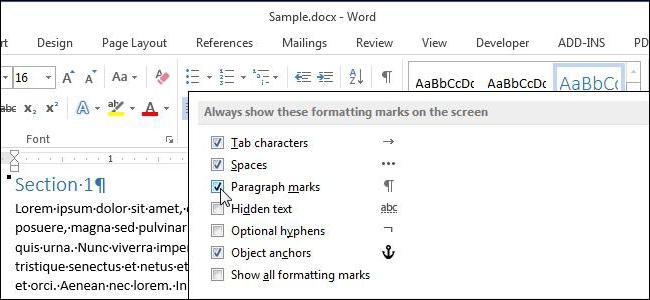
აღსანიშნავია, რომ თუ ტექსტის გასწორება ფართო არ არის, სხვაობას ვერ შეამჩნევთ, მაგრამ წინააღმდეგ შემთხვევაში გამოჩნდება იგივე შემაშფოთებელი გრძელი ადგილები. მოდით ვნახოთ, თუ როგორ უნდა ამოიღონ Word- ის სიტყვებს შორის არსებული უფსკრული ანალოგიურ სიტუაციაში.
პირველი თქვენ უნდა ჩართოთ არა ბეჭდვითი სიმბოლოების ჩვენება. ამის გაკეთება შეგიძლიათ "მთავარი" ჩანართში "პუნქტი" განყოფილებაში. თქვენ შეგიძლიათ დააკვირდეთ ამ ფუნქციის ადგილმდებარეობას სურათში.
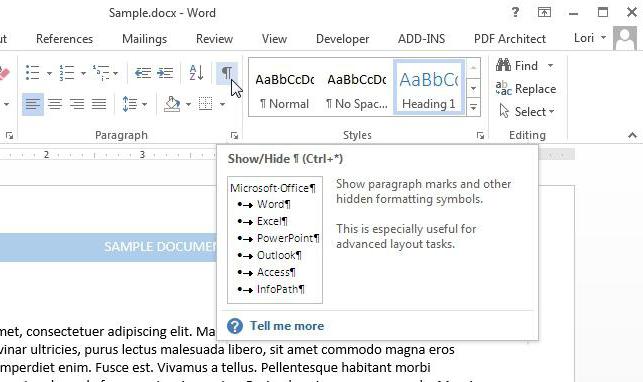
ხაზის ბოლოში ღილაკის დაჭერით, რომელშიც გრძელი აბზაცებია, თქვენ უნდა დააკვირდეთ შესაბამის "ხაზის ბოლო" ნიშანს. ის მარცხნივ მობრუნებულ ისარს ჰგავს. პრობლემის თავიდან ასაცილებლად, უბრალოდ აიღეთ და ამოიღეთ ეს ნიშანი. ამის გაკეთება შეგიძლიათ ან BackSpace ღილაკით ან წაშლით.
ჩანართის ხასიათი
რა არის "ჩანართი"? ეს არის Word- ში მოცემული ვარიანტი, რომლის საშუალებითაც შეგიძლიათ ტექსტის შექმნა. ეს საკმაოდ მნიშვნელოვანია, მაგრამ ჩვენს შემთხვევაში ეს მხოლოდ პრობლემებს ქმნის. ვინ არ იცის, ეს პერსონაჟი თავსდება Tab კლავიშზე. სივრცე ვიზუალიზებულია (გრძელი). ზუსტად ის, რაც ჩვენ არ გვჭირდება.
ამ პრობლემის ამოღება შეიძლება ისევე, როგორც End Line. უბრალოდ აჩვენე დაბეჭდვის სიმბოლოები და ნახავთ ისრებს, რომლებიც მარჯვნივ მიუთითებენ იმ ადგილებში, სადაც არის ჩანართი. თქვენ მხოლოდ უნდა აირჩიოთ ეს სიმბოლო და დააჭირეთ spacebar. ამრიგად, თქვენ გამოსწორებთ სიტუაციას. ასე რომ გაარკვიეთ ბოლო მიზეზი და ბოლო გზა, თუ როგორ უნდა ამოიღოთ სივრცე სიტყვაში სიტყვებს შორის.
ჩანართის ჩანაცვლება
მაგრამ რა მოხდება, თუ ტექსტში ჩანართების სიმბოლოები მუქი და ბნელია? ვეთანხმები, არ არის თითოეული მათგანის ხელით ჩანაცვლება. მისი დახარჯვა შესაძლებელია უზარმაზარი თანხა დრო, და ბევრი ადამიანისთვის უბრალოდ კარგავს ნერვებს. ახლა მოდით გაერკვნენ, თუ როგორ უნდა შეცვალოთ ყველა სიმბოლო ერთდროულად.
მეთოდი მტკივნეულად მარტივია. ბევრმა იცის, რომ Word- ში არსებობს ისეთი ფუნქცია, როგორიცაა ტექსტის ჩანაცვლება. ეს არის ის, რაც ჩვენ გამოვიყენებთ.
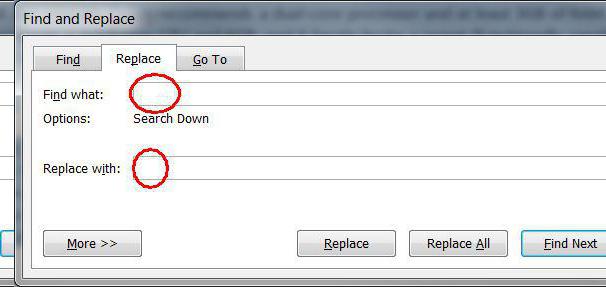
ასე რომ, შეარჩიეთ ჩანართის სიმბოლო და დააკოპირეთ იგი. ამის შემდეგ, გახსენით ფანჯარა "იპოვნეთ და შეცვალეთ". ეს შეიძლება გაკეთდეს დაჭერით Ctrl + H. ახლა "ძებნა" ველში, ჩასვით ჩანართის სიმბოლო, ხოლო ველში "Replace with", განათავსეთ სივრცე. დააჭირეთ ღილაკს ჩანაცვლება.
ზემოთ ნახსენები იყო ტექსტში დიდი ხარვეზების გაჩენის ყველა მიზეზი და მათი აღმოფხვრის ყველა გზა.
არსებობს უამრავი განსხვავებული მიზეზი ასეთი არასასიამოვნო დიდი ხარვეზების გამოჩენისგან, რომლებიც გააფუჭებს მთლიანობას გარეგნობა ტექსტური დოკუმენტი - ყველაზე ხშირად ეს ტექსტის ფორმატირებისას არასწორი სიმბოლოების გამოყენების შედეგია. ტექსტის ფორმატის კორექტირება შეიძლება საკმაოდ რთული და შრომატევადი იყოს, როდესაც ყველაზე მეტად უნდა მიმართოთ სხვადასხვა გზები გრძელი ხარვეზებისგან თავის დაღწევა.
ტექსტების სივრცეში დალაგება
- სანამ ტექსტის ფორმატის სერიოზულ ნაბიჯებს დაიწყებთ, ჯერ შეეცადეთ გაარკვიოთ მიზეზი. თუ აკრეფისას დააწესეთ სიგანეზე სტანდარტული გასწორება, რედაქტორს შეუძლია ავტომატურად აკონტროლოს და დაარეგულიროს ტექსტში არსებული სივრცეების ზომა ისე, რომ გასწორება იყოს რაც შეიძლება სწორი. ამისათვის რედაქტორი ავტომატურად აფართოებს სათავსებს ისე, რომ თითოეული სტრიქონის პირველი და ბოლო ასოები ერთ დონეზეა დოკუმენტის თითოეული კიდედან. ამ შემთხვევაში, ტექსტი დარჩება გრძელი ადგილებთან და ტექსტის ბილიკის გასწვრივ საჭირო სიტყვების წაშლა ან დამატებით უნდა მოხდეს ხელით.
- შემდეგი, დარწმუნდით, რომ აკრეფის დროს არ გამოიყენებოდა სპეციალური ჩანართები სტანდარტული ტექსტური ფართების ნაცვლად, რომლებიც იშვიათად გამოიყენება, მაგრამ ტექსტებში მაინც შეგიძლიათ ნახოთ. ეს განსაკუთრებით ეხება ინტერნეტით ან ფაილებიდან გადმოწერილი ტექსტის ფაილებს, რომელთა ფორმა შეიცვალა. გახსენით ჩანართის რეჟიმი დოკუმენტში და ის გაჩვენებთ მის ყველა სიმბოლოს. ჩანართები არის პატარა ისრები, მსგავსია კლავიატურაზე შესვლის ღილაკზე დაბეჭდილი. თუ პრობლემა ჩანართშია, უბრალოდ გააკეთეთ ავტომატური ჩანაცვლება, ის ძალიან სწრაფია და არ საჭიროებს დამატებით უნარებს. უბრალოდ ჩაწერეთ ჩანართი ავტო – ჩანაცვლების ფანჯარაში და მიეცით ბრძანება, რომ შეცვალოთ იგი რეგულარული სივრცით. დააჭირეთ შეცვალეთ ყველა და ავტომატურად შეცვალეთ მთელი დოკუმენტი. ამის შემდეგ ყველა სივრცე უნდა გახდეს ნორმალური ზომა. როგორც ხედავთ, ეს არის ტაბულაცია, რომელიც ყველაზე ხშირად ფუნდამენტურია ფორმატის ფორმატში ტექსტური დოკუმენტები ასე რომ, მან განსაკუთრებული ყურადღება უნდა მიაქციოს ისე, რომ თქვენი ადრესატის გაგზავნისას დაინახოს დაუდევარი დოკუმენტი არასტანდარტული ფართებით.
- ეს ორი მეთოდი საშუალებას გაძლევთ გამოსწორდეს ხარვეზები ნებისმიერ სიტუაციაში მათთან საბაჟო ზომა . Word ტექსტის რედაქტორი დიდ შესაძლებლობებს უწევს პროგრამის ფუნქციონირებას და საშუალებას გაძლევთ ტექსტის ფორმატირება ისე, რომ თქვენთვის შესაფერისია ტექსტური დოკუმენტების შედგენისთვის.
როგორ ამოიღოთ დიდი ხარვეზები: ვიდეო
შენიშნეთ, რომ ტექსტურ რედაქტორში რამდენიმე სიტყვას შორისაა Microsoft Word ნაჩვენებია ზედმიწევნით დიდი ფართები? ასე რომ, ისინი არ ჩნდებიან რაიმე მიზეზით. როგორც წესი, ეს განპირობებულია ტექსტის ან მისი ცალკეული ნაწილების ფორმატის გამოყენებით, ხოლო სპეციალური სიმბოლოების გამოყენება შესაძლებელია სივრცეების ნაცვლად. ანუ სხვადასხვა მიზეზები არის მათი აღმოფხვრის სხვადასხვა გზა. ამ სტატიაში გაიგებთ, თუ როგორ უნდა ამოიღოთ დიდი ხარვეზები Word- ში. საკმარისია ყურადღებით წაიკითხოთ ინსტრუქციები და დაიმახსოვროთ მისი შინაარსი, რათა არ აღმოფხვრას ესთეტიურად დიდი ხარვეზები.
როგორ ამოიღოთ დიდი სივრცე Microsoft Office Word- ში
უნდა დავიწყოთ სიტყვებში ზედმეტად დიდი ხარვეზების წარმოქმნის შესაძლო მიზეზის დადგენით. ეს დასაშვებია, თუ სიგანის გასწორება გამოიყენება ტექსტის ყველა ან ნაწილზე.
ფაქტია, რომ ამ დოკუმენტის ფორმატირების ელემენტის გამოყენებისას ტექსტის რედაქტორი იწყებს დარწმუნებას, რომ ყველა სტრიქონზე ყველა სიტყვა ერთსა და იმავე დონეზეა, თითქოს შედგენილია უხილავი ვერტიკალური ხაზი, რომელსაც ისინი იზიდავენ. ყველა სტრიქონის ბოლო ასოები ასევე არის ხაზგასმული, ამის გამო შეიძლება შეიქმნას დიდი სივრცეები დოკუმენტში მოცემული ყველა სივრცის შესავსებად. იდეალურ შემთხვევაში, თითოეულ სტრიქონს უნდა ჰქონდეს პერსონაჟების ერთი და იგივე რაოდენობა, მაშინ დამატებითი სივრცეები აღარ იქნება, მაგრამ ეს რაღაცაა სამეცნიერო ფანტასტიკის კატეგორიიდან.
��ასწორება არ მიიღეს და კიდევ ძალიან დიდი ადგილები არსებობს? საქმე სხვა რამ არის, მაგალითად, ჩანართებში (Tab ღილაკის დაჭერით ვიზუალურად ქმნის დიდ საძრახს, შეცდომით აღიარებულ, როგორც რამდენიმე სივრცეს). ასეთი სიმბოლოების დასადგენად, თქვენ უნდა ჩართოთ ყველა სიმბოლოების ჩვენების რეჟიმი: 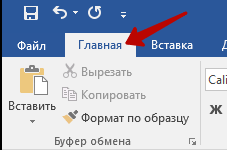
როგორც ხედავთ, ყველა სივრცე მითითებულია წერტილებით, ხოლო ისრები იგივე ჩანართებია. საბედნიეროდ, მათი ამოღება შესაძლებელია მხოლოდ რამდენიმე ონკანში:
იმ შემთხვევაში, თუ უჩვეულოდ დიდი ხარვეზები გამოჩნდა სიგანის გასწორების გამო, თქვენ მოგიწევთ შეცვალოთ იგი სტანდარტული მარცხენა ხაზში, შესაბამისი ღილაკის დაჭერით.
სიტყვებს შორის ძალიან გრძელი დაშორების მიზეზები სიტყვის დოკუმენტები შეიძლება რამდენიმე იყოს - ეს შეიძლება გამოწვეული იყოს მთელი ტექსტის ან მისი ცალკეული ბლოკების გამოყენებული ფორმატის ბრძანებებით, ან ჩვეულებრივი პერსონაჟების ნაცვლად ჩვეულებრივი სივრცეების გამოყენებით. თითოეულ მიზეზს აქვს აღმოფხვრის საკუთარი მეთოდები, მაგრამ თუ ვერ გაიგებთ ტექსტში ხარვეზების წყაროს, შეგიძლიათ მუდმივად გამოიყენოთ ყველა საშუალება.
ინსტრუქცია
შეაფასეთ სტატია!
ნებისმიერი ტექსტის აკრეფისას შესაძლებელია სხვადასხვა შეცდომების შეცდომა, და თუ სიტყვები ძალიან მარტივია შენიშვნა ან სიტყვა თავად აღნიშნავს არასწორ სიტყვას, მაშინ ძნელია იმის დანახვა, თუ სად გაქვთ რამდენიმე სივრცე ტექსტში მოცემულ სიტყვებს შორის. თქვენ შეგიძლიათ ხელით ნახოთ ყველა ტექსტი სპეციალური სიმბოლოების ეკრანით ჩართული, მაგრამ ეს ძალიან მოუხერხებელია და გრძელი. ზედმეტი ხარვეზების მოძიებისა და აღმოფხვრის იგივე პროცესი შეიძლება ავტომატიზირდეს და როგორ გავაკეთოთ ეს მოგვიანებით სტატიაში.
რამდენიმე სივრცე შორის სიტყვებს ჰგავს ქვემოთ მოცემულ სურათს. სივრცის ჩვენების გასააქტიურებლად, დააჭირეთ პანელის ღილაკს "მთავარი" ღილაკზე, რომელშიც გამოსახულია სპეციალური სიმბოლოების გამოსახვა. სიტყვებს შორის ორი სივრცის გარდა, შეიძლება იყოს 3 ან მეტი. სპეციალურ სიმბოლოებში თითოეული სივრცე ცალკე წერტილია.
Word- ში დამატებითი სივრცეები ზედიზედ რამდენიმე წერტილს ჰგავს
დამატებითი სიტყვების ავტომატურად მოსაშორებლად, თქვენ უნდა გამოიყენოთ საძიებო და შეცვალოთ ინსტრუმენტი. ღილაკს "საწყისი" დააჭირეთ ღილაკს "ჩანაცვლება", ან შეგიძლიათ დააჭიროთ კლავიშების კომბინაციას Ctrl + H. "ჩანაცვლება" ჩანართში, "ძებნა" ველში, ზედიზედ უნდა შეიყვანოთ ორი სივრცე (ბეჭდვისას ისინი არ ჩანს), ხოლო "ჩანაცვლება ერთად" ველში, ჩაწერეთ ერთი სივრცე. ამის შემდეგ, დააჭირეთ ღილაკს “შეცვლა ყველა”. სიტყვა "შეცვალეთ ყველა" დაწკაპუნების შემდეგ დაათვალიერებთ მთელ ტექსტს თავიდან ბოლომდე და სადაც ის სიტყვებს შორის ზედიზედ ორ ადგილს პოულობს, მათ ერთ სივრცეში ცვლის. ეს ოპერაცია შესრულდება ტექსტის განმავლობაში ერთხელ, და თუ სადმე ორზე მეტი სივრცე გაქვთ, Word შეცვლის მხოლოდ პირველ ორს ერთს.
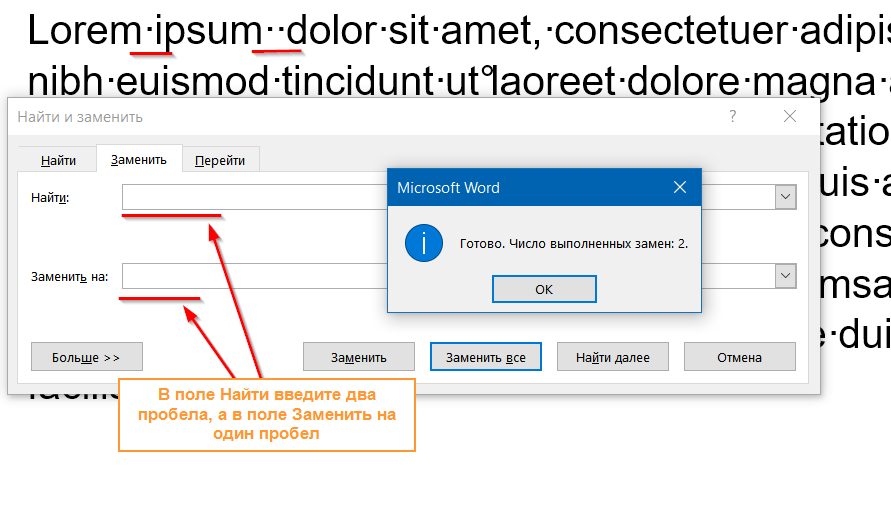
დამატებითი სივრცის მოსაშორებლად, თქვენ უნდა შეცვალოთ ზედიზედ ორი სივრცე, ერთი ძებნაში და შეცვალოთ ინსტრუმენტი.
იმისათვის, რომ თავიდან აიცილოთ ყველა დამატებითი ადგილი, გააკეთეთ იგივე ძებნა და ჩაანაცვლეთ ორი სივრცე ერთთან, სანამ არ დაინახავთ „დასრულებას. დასრულებული ჩანაცვლების რაოდენობა: 0. " 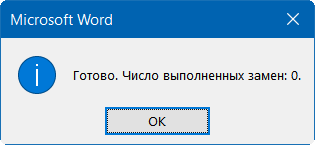
ამის შემდეგ, თქვენს ტექსტს ნამდვილად არ ექნება დამატებითი სივრცე სიტყვებს შორის.
ზოგჯერ ვხვდები დოკუმენტებს, რომლებშიც ტექსტი თანხმდება სიგანეზე (მსგავსი ტიპის ლამაზი გამოსახულებისთვის), მაგრამ ბოლო სტრიქონში მოცემული სიტყვები მთელ სიგრძეზეა გადაჭიმული და უზარმაზარი სივრცეები ჩნდება სიტყვებს შორის. ძალიან ხშირად, ინტერნეტში მომხმარებლები ფორუმებსა და ბლოგებს ეკითხებიან, თუ როგორ იწმინდება სივრცეები სიგანის გასწორებისას. პრობლემა უმეტეს შემთხვევაში არა თავად ტექსტის ფორმატის სიგანეში, არამედ სპეციალურ პერსონაჟშია ამ პრობლემის აბზაცის ბოლოს.
გაჭიმული ტექსტი ასე გამოიყურება:
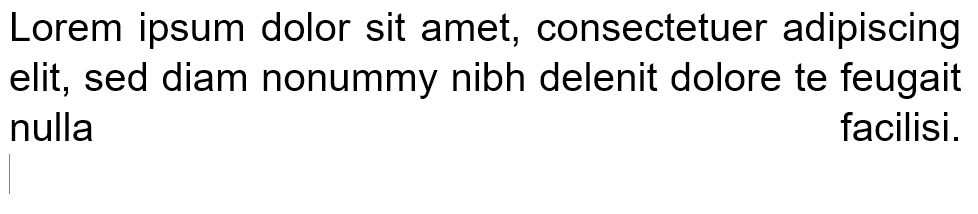
როგორც ბოლო ორი სიტყვის ხილვა შეგიძლიათ, Word- ს მთელი სტრიქონი აქვს გადაჭიმული და ამ სიტყვას შორის უფსკრული იზრდება. შემთხვევების 90% -ში დაგეხმარებით აბზაცის ბოლოს სპეციალური პერსონაჟის შეცვლა ფრჩხილის თარგმნით (ეს არის Enter).
იმის დასადგენად, თუ რა სახის სიმბოლოა წერტილის შემდეგ, დააჭირეთ მთავარ ჩანართს ხატს სპეციალური სიმბოლოების გამოსახატავად. და როგორც ხედავთ, ჩვეულებრივი სივრცის ნაცვლად, მე მაქვს ხაზის საკვების ხასიათი.
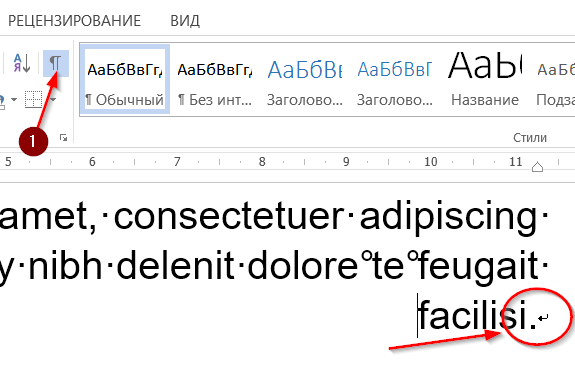
პრობლემა, რომლის გამო უმეტეს შემთხვევაში იწვევს წინა პარაგრაფში ბოლო სიტყვების გაჭიმვას, მათ შორის დიდი უფსკრულია.
წაშალეთ იგი და დააჭირეთ მის ნაცვლად ღილაკს Enter. როგორც ხედავთ, Word ავტომატურად ანაწილებდა ტექსტს გაფართოების ფორმატით მთელ სიგანეზე და სიტყვებს შორის დამატებით ადგილს არ დაამატებდა.
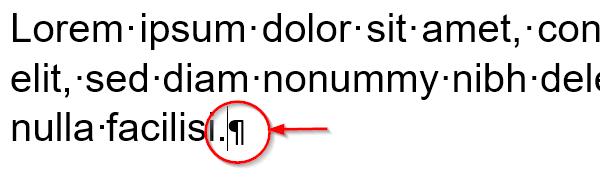
რა უნდა გააკეთოს, თუ ინტერნეტით გადაწერა ტექსტი არ არის სიგანეზე
შეხედულებები
?აგრამ რა მოხდება, თუ ეს არ მუშაობს??ასწორება არ მიიღეს და კიდევ ძალიან დიდი ადგილები არსებობს?